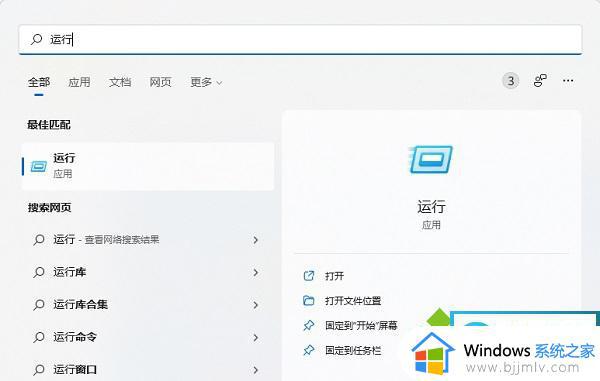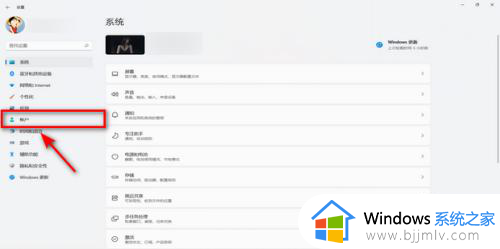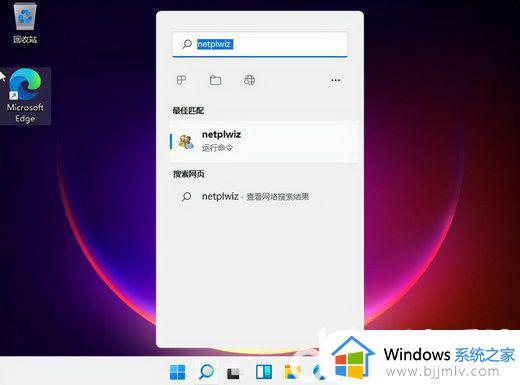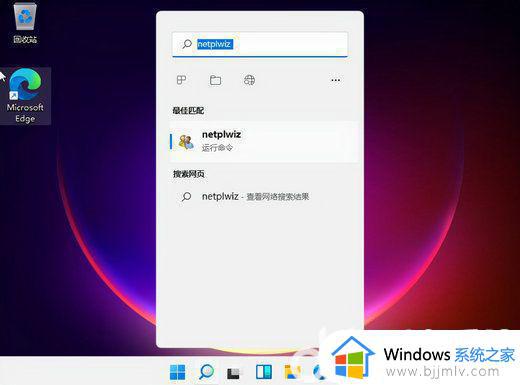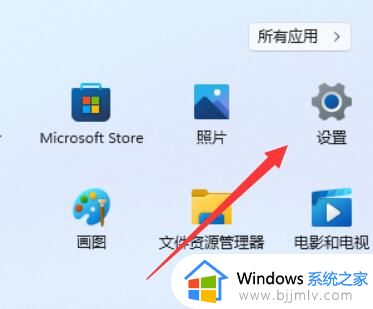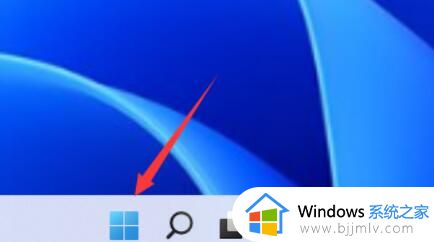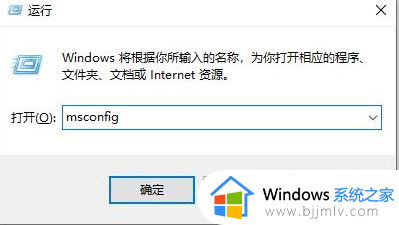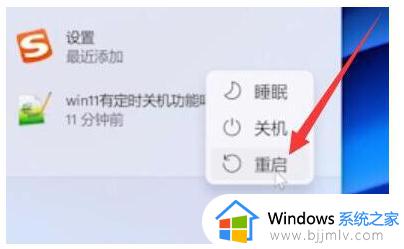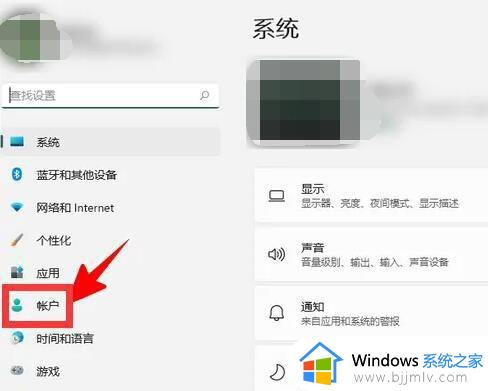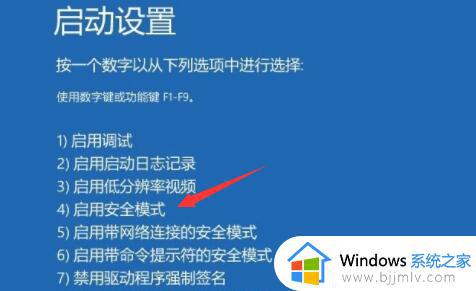win11直接开机不输密码设置方法 win11直接进入桌面不输入密码怎么设置
更新时间:2023-07-03 09:35:37作者:runxin
为了保护win11电脑中文件的安全,防止出现隐私泄露的情况,很多用户都会给系统设置开机登录密码,不过时间一长,一些用户想要在win11电脑开机时不输入密码直接进入系统桌面,对此win11直接进入桌面不输入密码怎么设置呢?今天小编就来教大家win11直接开机不输密码设置方法。
具体方法:
1、点击放大镜图标,在搜索框中搜索【netplwiz】,打开用户帐户界面;
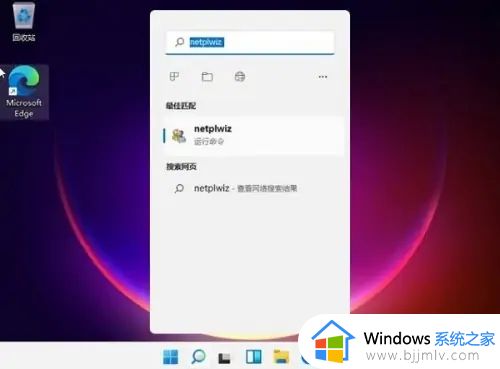
2、如果更改密码,则需要按Ctrl + Alt + Del按钮更改密码;
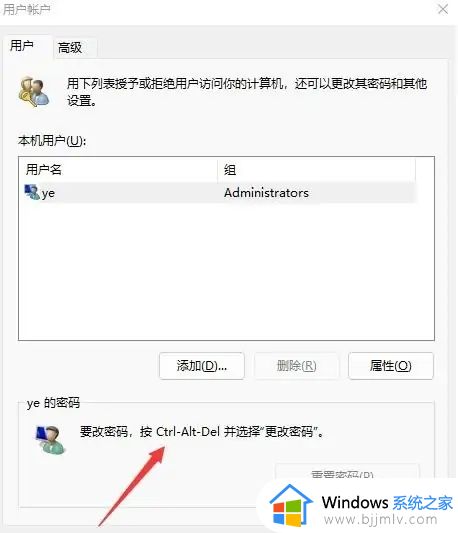
3、选择更改密码;
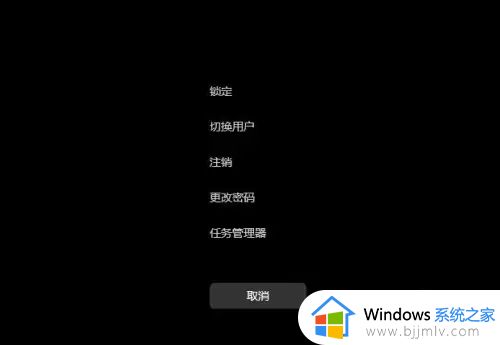
4、在上面的密码框中输入密码,下面的新密码和确认密码什么都不填,直接回车,这就表示不需要输入密码。
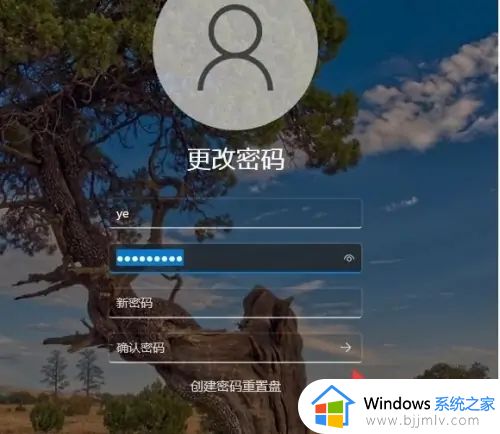
本文小编就给大家讲解的win11直接开机不输密码设置方法了,还有不清楚的用户就可以参考一下小编的步骤进行操作,希望本文能够对大家有所帮助。